Google डॉक्स टेक्स्ट स्ट्राइकथ्रू
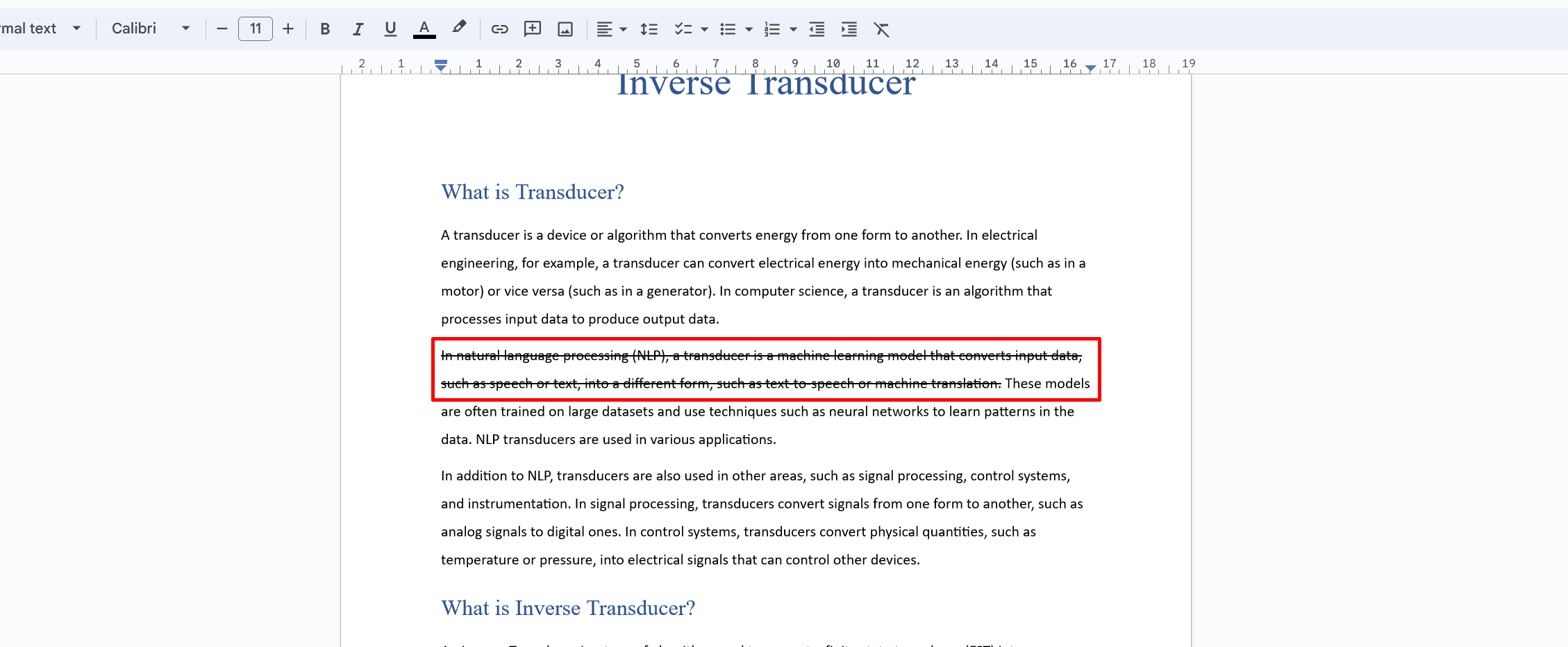
स्ट्राइकथ्रू Google डॉक्स में एक उपयोगी फ़ॉर्मेटिंग सुविधा है जो आपको टेक्स्ट को पार करने की अनुमति देती है। यह विभिन्न उद्देश्यों के लिए उपयोगी हो सकता है, जैसे हटाई गई या पुरानी जानकारी को इंगित करना या दस्तावेज़ संशोधन पर जोर देना।
Google डॉक्स में टेक्स्ट पर स्ट्राइकथ्रू लागू करने के लिए, इन सरल चरणों का पालन करें:
- पाठ का चयन करें: उस टेक्स्ट को हाइलाइट करें जिस पर आप स्ट्राइकथ्रू फ़ॉर्मेटिंग लागू करना चाहते हैं।
- फ़ॉर्मेट मेनू का उपयोग करें: शीर्ष मेनू में "फ़ॉर्मेट" पर क्लिक करें, "टेक्स्ट" पर होवर करें और फिर "स्ट्राइकथ्रू" पर क्लिक करें। चयनित पाठ में अब एक रेखा होगी, जो यह दर्शाती है कि इसे काट दिया गया है।
वैकल्पिक रूप से, आप स्ट्राइकथ्रू लागू करने के लिए कीबोर्ड शॉर्टकट का उपयोग कर सकते हैं:
- विंडोज़ उपयोगकर्ताओं के लिए: दबाएँ
Alt + Shift + 5 - मैक उपयोगकर्ताओं के लिए: दबाएँ
Command + Shift + X
यदि कीबोर्ड शॉर्टकट काम नहीं करते हैं, तो किसी भी क्रोम एक्सटेंशन को अक्षम करें जो शॉर्टकट में हस्तक्षेप कर सकता है।
अपने टेक्स्ट से स्ट्राइकथ्रू फ़ॉर्मेटिंग हटाने के लिए, ऊपर दिए गए समान चरणों का पालन करें, या समान कीबोर्ड शॉर्टकट का उपयोग करें। पाठ के पार की रेखा हटा दी जाएगी, और पाठ अपने सामान्य स्वरूप में वापस आ जाएगा।
याद रखें, स्ट्राइकथ्रू विभिन्न उद्देश्यों के लिए एक सहायक उपकरण है, लेकिन पेशेवर दस्तावेज़ों में इसका विवेकपूर्ण उपयोग करना महत्वपूर्ण है। सुनिश्चित करें कि इस फ़ॉर्मेटिंग शैली का उपयोग आपके संदेश को उचित रूप से संप्रेषित करता है और आपके पाठकों के लिए भ्रम पैदा नहीं करता है।
Google Docs में टेक्स्ट को कैसे स्ट्राइक करें
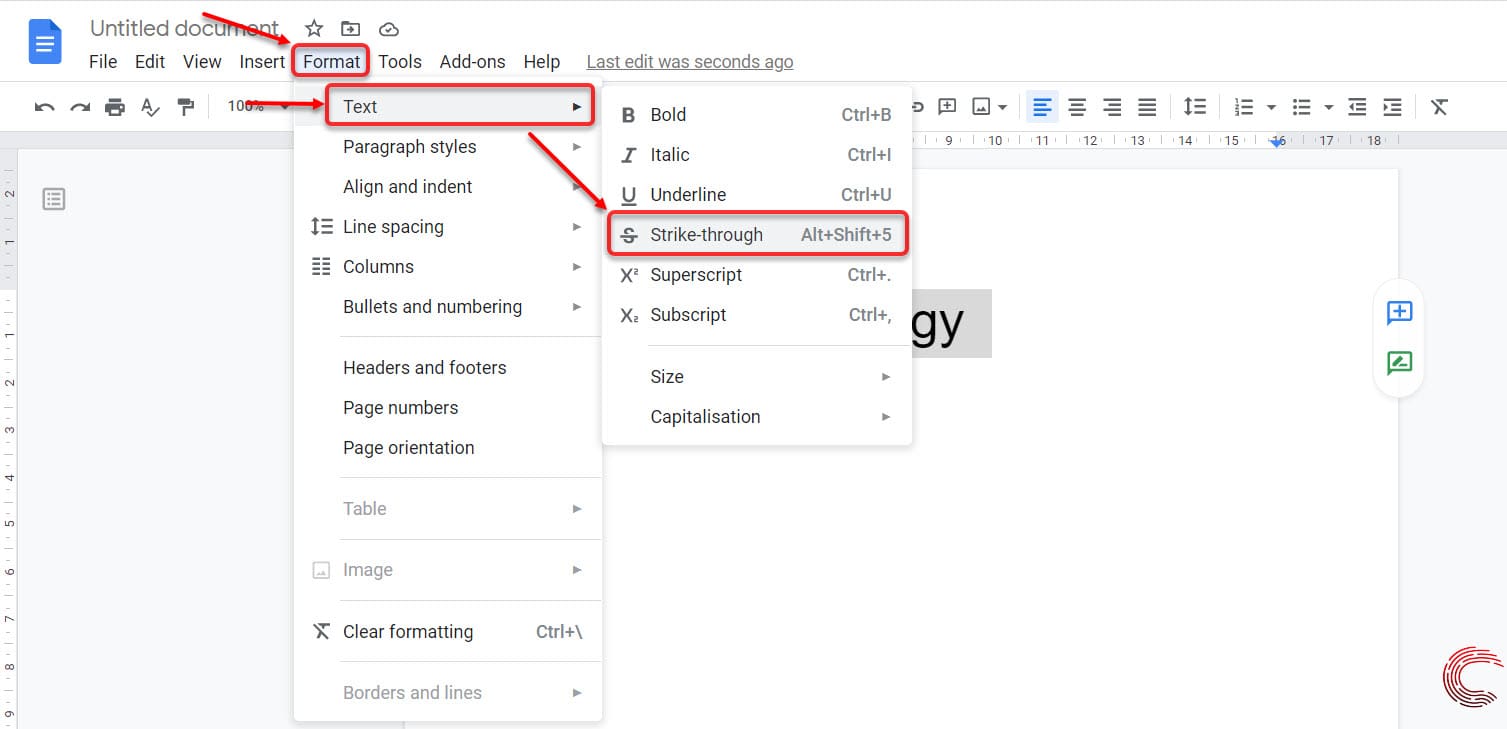
स्ट्राइकथ्रू के लिए शॉर्टकट का उपयोग करना
Google डॉक्स में टेक्स्ट पर शीघ्रता से स्ट्राइकथ्रू लागू करने के लिए, कीबोर्ड शॉर्टकट का उपयोग करें। विंडोज़ उपयोगकर्ताओं के लिए, वह टेक्स्ट चुनें जिसे आप स्ट्राइकथ्रू करना चाहते हैं और दबाएँ Alt + Shift + 5. मैक उपयोगकर्ताओं को टेक्स्ट का चयन करना चाहिए और दबाना चाहिए Command + Shift + X.
फ़ॉर्मेटिंग टूलबार का उपयोग करके स्ट्राइकथ्रू कैसे करें
एक अन्य विधि फ़ॉर्मेटिंग टूलबार का उपयोग करना है। उस टेक्स्ट का चयन करें जिसे आप स्ट्राइकथ्रू करना चाहते हैं, और हेडर में "फ़ॉर्मेट" बटन पर क्लिक करें। ड्रॉपडाउन मेनू से, "टेक्स्ट" पर होवर करें, फिर "स्ट्राइकथ्रू" चुनें। अब आपके पाठ में एक पंक्ति होगी।
फ़ॉर्मेट मेनू का उपयोग करके स्ट्राइकथ्रू कैसे करें
अपने Google डॉक्स दस्तावेज़ में, आप फ़ॉर्मेट मेनू के माध्यम से स्ट्राइकथ्रू भी लागू कर सकते हैं। सबसे पहले, उस टेक्स्ट को हाइलाइट करें जिसे आप स्ट्राइकथ्रू करना चाहते हैं। फिर, शीर्ष मेनू में "फ़ॉर्मेट" पर क्लिक करें, "टेक्स्ट" पर होवर करें और विकल्पों में से "स्ट्राइकथ्रू" चुनें।
हाइपरलिंक्स में स्ट्राइकथ्रू कैसे जोड़ें
हाइपरलिंक में स्ट्राइकथ्रू जोड़ने के लिए सबसे पहले हाइपरलिंक टेक्स्ट पर क्लिक करें। फिर, या तो कीबोर्ड शॉर्टकट का उपयोग करें (Alt + Shift + 5 विंडोज़ के लिए या Command + Shift + X मैक के लिए) या ऊपर बताई गई "फ़ॉर्मेट" मेनू विधि का उपयोग करें।
फ़ॉर्मेट टैब का उपयोग करके Google डॉक्स में टेक्स्ट को कैसे स्ट्राइकथ्रू करें
Google डॉक्स खोलें और एक खाली दस्तावेज़ बनाएं। फ़ॉर्मेट टैब का उपयोग करके टेक्स्ट को स्ट्राइकथ्रू करने के लिए, इन चरणों का पालन करें:
- वह टेक्स्ट चुनें जिसे आप स्ट्राइकथ्रू करना चाहते हैं.
- शीर्ष मेनू में "फ़ॉर्मेट" टैब पर क्लिक करें।
- "टेक्स्ट" विकल्प पर होवर करें।
- "स्ट्राइकथ्रू" चुनें।
आपके चयनित पाठ में एक पंक्ति होगी, जो स्ट्राइकथ्रू प्रभाव को इंगित करेगी। Google डॉक्स में अपने टेक्स्ट पर आसानी से स्ट्राइकथ्रू लागू करने के लिए इन विभिन्न तरीकों का उपयोग करें।
Google डॉक्स मोबाइल ऐप पर स्ट्राइकथ्रू का उपयोग कैसे करें

दुर्भाग्य से, Google डॉक्स मोबाइल ऐप वर्तमान में सीधे ऐप के भीतर स्ट्राइकथ्रू सुविधा का समर्थन नहीं करता है। हालाँकि, आप अभी भी वेब ब्राउज़र के माध्यम से Google डॉक्स तक पहुँचकर अपने मोबाइल डिवाइस पर स्ट्राइकथ्रू फ़ॉर्मेटिंग का उपयोग कर सकते हैं। अपने मोबाइल ब्राउज़र के माध्यम से Google डॉक्स पर स्ट्राइकथ्रू लागू करने के लिए इन चरणों का पालन करें:
- अपना पसंदीदा मोबाइल वेब ब्राउज़र खोलें (उदाहरण के लिए Safari, Chrome, या Firefox) और Google डॉक्स वेबसाइट (docs.google.com) पर नेविगेट करें।
- लॉग इन करें यदि आप पहले से लॉग इन नहीं हैं, तो अपने Google खाते में।
- वांछित दस्तावेज़ खोलें इस पर टैप करके.
- डेस्कटॉप संस्करण पर स्विच करें Google डॉक्स का. अधिकांश मोबाइल ब्राउज़रों पर, आप इस विकल्प को ब्राउज़र की सेटिंग में या तीन-बिंदु मेनू पर टैप करके, उसके बाद "डेस्कटॉप साइट का अनुरोध करें" या इसी तरह के एक विकल्प पर टैप करके पा सकते हैं।
- पाठ का चयन करें जिस पर आप पाठ चयन के प्रारंभ से अंत तक टैप और होल्ड करके स्ट्राइकथ्रू फ़ॉर्मेटिंग लागू करना चाहते हैं।
- "फ़ॉर्मेट" विकल्प पर टैप करें स्क्रीन के शीर्ष पर Google डॉक्स टूलबार में।
- "टेक्स्ट" विकल्प पर होवर करें या टैप करें उप-मेनू खोलने के लिए ड्रॉप-डाउन मेनू में।
- "स्ट्राइकथ्रू" विकल्प चुनें उप-मेनू से. स्ट्राइकथ्रू फ़ॉर्मेटिंग अब चयनित टेक्स्ट पर लागू की जाएगी।
याद रखें कि मोबाइल डिवाइस पर Google डॉक्स के डेस्कटॉप संस्करण के साथ काम करना मोबाइल ऐप का उपयोग करने की तुलना में कम सहज हो सकता है। हालाँकि, यह समाधान आपको चलते समय स्ट्राइकथ्रू सुविधा का उपयोग करने की अनुमति देता है। ब्राउज़र बंद करने से पहले अपने परिवर्तनों को सहेजना सुनिश्चित करें, और मोबाइल ऐप या कंप्यूटर पर दस्तावेज़ को दोबारा खोलने पर आपका फ़ॉर्मेटिंग बरकरार रखा जाएगा।
सामान्य समस्याओं का निवारण
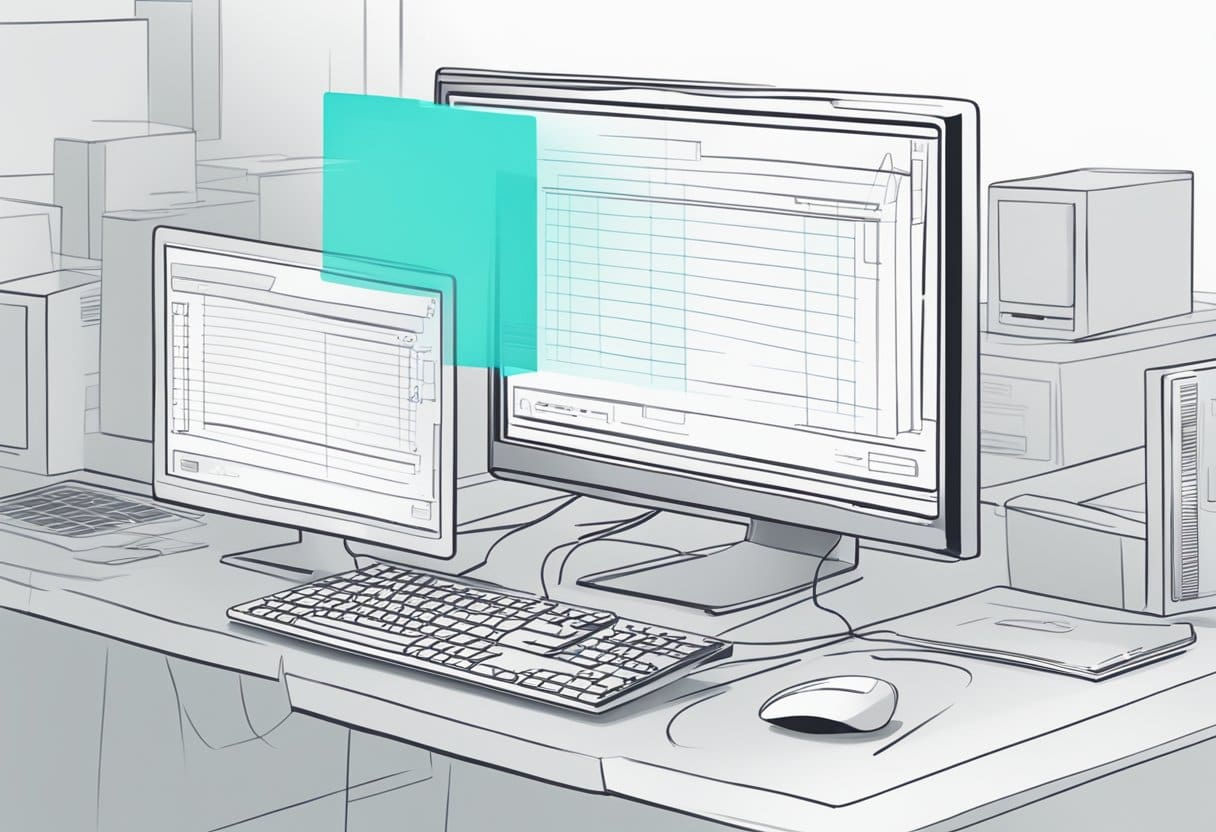
स्ट्राइकथ्रू नहीं दिख रहा
यदि आप पाते हैं कि स्ट्राइकथ्रू आपके Google डॉक्स टेक्स्ट पर प्रदर्शित नहीं हो रहा है, तो पहले सुनिश्चित करें कि स्ट्राइकथ्रू लागू करने से पहले टेक्स्ट का चयन किया गया है। ऐसा करने के लिए, अपने कर्सर को उस टेक्स्ट पर क्लिक करें और खींचें जिस पर आप स्ट्राइकथ्रू लागू करना चाहते हैं। एक बार टेक्स्ट हाइलाइट हो जाने पर, कीबोर्ड शॉर्टकट (विंडोज़ पर Alt + Shift + 5 या Mac पर ⌘ + Shift + ।”
यदि समस्या बनी रहती है, तो इसके कुछ कारण हो सकते हैं:
- जांचें कि क्या आपके पास Chrome एक्सटेंशन है जो शॉर्टकट के साथ विरोध कर सकता है। यह देखने के लिए कि क्या इससे समस्या हल हो जाती है, किसी भी एक्सटेंशन को अक्षम करने का प्रयास करें।
- अपने ब्राउज़र कैश और कुकीज़ को साफ़ करने पर विचार करें, जो किसी भी गड़बड़ी या समस्या को ठीक करने में मदद कर सकता है।
- सुनिश्चित करें कि आप Google Chrome का नवीनतम संस्करण उपयोग कर रहे हैं।
स्ट्राइकथ्रू ऐप पर काम नहीं कर रहा है
यदि आप Google डॉक्स ऐप पर स्ट्राइकथ्रू लागू करने में समस्याओं का अनुभव करते हैं, तो समस्या निवारण के लिए यहां कुछ चरण दिए गए हैं:
- अपडेट के लिए अपने डिवाइस के ऐप स्टोर की जांच करके सुनिश्चित करें कि Google डॉक्स ऐप अद्यतित है।
- ऐप को बंद करें और पुनः लॉन्च करें। कभी-कभी एक साधारण पुनरारंभ ऐप के भीतर समस्याओं को हल कर सकता है।
- अपने डिवाइस के इंटरनेट कनेक्शन की जांच करें, क्योंकि खराब कनेक्शन के कारण ऐप में सुविधाओं में समस्या आ सकती है।
- अपने Google खाते से लॉग आउट करें और यह देखने के लिए वापस लॉग इन करें कि समस्या हल हो गई है या नहीं।
- यह सुनिश्चित करने के लिए कि सभी दूषित फ़ाइलें हटा दी गई हैं और ऐप को एक नई शुरुआत मिलती है, Google डॉक्स ऐप को अनइंस्टॉल और पुनः इंस्टॉल करें।
यदि समस्या बनी रहती है, तो आपको आवश्यकतानुसार अपने टेक्स्ट पर स्ट्राइकथ्रू लागू करने के लिए Google डॉक्स वेब संस्करण (वेब ब्राउज़र के माध्यम से पहुंच योग्य) का उपयोग करने की आवश्यकता हो सकती है।
स्ट्राइकथ्रू कैसे हटाएं

Google डॉक्स में स्ट्राइकथ्रू फ़ॉर्मेटिंग को हटाना एक सरल प्रक्रिया है जिसे कुछ त्वरित चरणों के साथ प्राप्त किया जा सकता है। इस अनुभाग में, हम चर्चा करेंगे कि पीसी और मैक दोनों सिस्टम पर स्ट्राइकथ्रू कैसे हटाया जाए।
पीसी पर स्ट्राइकथ्रू हटाएँ
पीसी पर Google डॉक्स में टेक्स्ट से स्ट्राइकथ्रू फ़ॉर्मेटिंग हटाने के लिए, इन चरणों का पालन करें:
- अपना Google डॉक्स दस्तावेज़ खोलें।
- अपने माउस को क्लिक करके और खींचकर स्ट्राइकथ्रू फ़ॉर्मेटिंग के साथ टेक्स्ट का चयन करें।
- कीबोर्ड शॉर्टकट का उपयोग करें ऑल्ट + शिफ्ट + 5 स्ट्राइकथ्रू हटाने के लिए.
- वैकल्पिक रूप से, आप नेविगेट करके स्ट्राइकथ्रू को हटा सकते हैं का गठन मेनू, चयन टेक्स्ट, और उसके बाद क्लिक करना स्ट्राइकथ्रू.
मैक पर स्ट्राइकथ्रू हटाएँ
मैक उपयोगकर्ताओं के लिए, Google डॉक्स में स्ट्राइकथ्रू हटाना पीसी पर प्रक्रिया के समान है। यहां आपको क्या करना है:
- अपना Google डॉक्स दस्तावेज़ खोलें।
- स्ट्राइकथ्रू फ़ॉर्मेटिंग के साथ टेक्स्ट का चयन करें।
- कीबोर्ड शॉर्टकट का उपयोग करें कमांड + शिफ्ट + एक्स स्ट्राइकथ्रू हटाने के लिए.
- वैकल्पिक रूप से, आप पर जाकर स्ट्राइकथ्रू को हटा सकते हैं का गठन मेनू, चयन टेक्स्ट, और उसके बाद क्लिक करना स्ट्राइकथ्रू.
इन सरल चरणों का पालन करके, आप Google डॉक्स में स्ट्राइकथ्रू फ़ॉर्मेटिंग को आसानी से हटा सकते हैं, भले ही आप पीसी या मैक का उपयोग कर रहे हों।
अंतिम अद्यतन: 19 नवंबर, 2023

संदीप भंडारी ने थापर विश्वविद्यालय (2006) से कंप्यूटर में इंजीनियरिंग में स्नातक की उपाधि प्राप्त की है। उनके पास प्रौद्योगिकी क्षेत्र में 20 वर्षों का अनुभव है। उन्हें डेटाबेस सिस्टम, कंप्यूटर नेटवर्क और प्रोग्रामिंग सहित विभिन्न तकनीकी क्षेत्रों में गहरी रुचि है। आप उनके बारे में और अधिक पढ़ सकते हैं जैव पृष्ठ.

